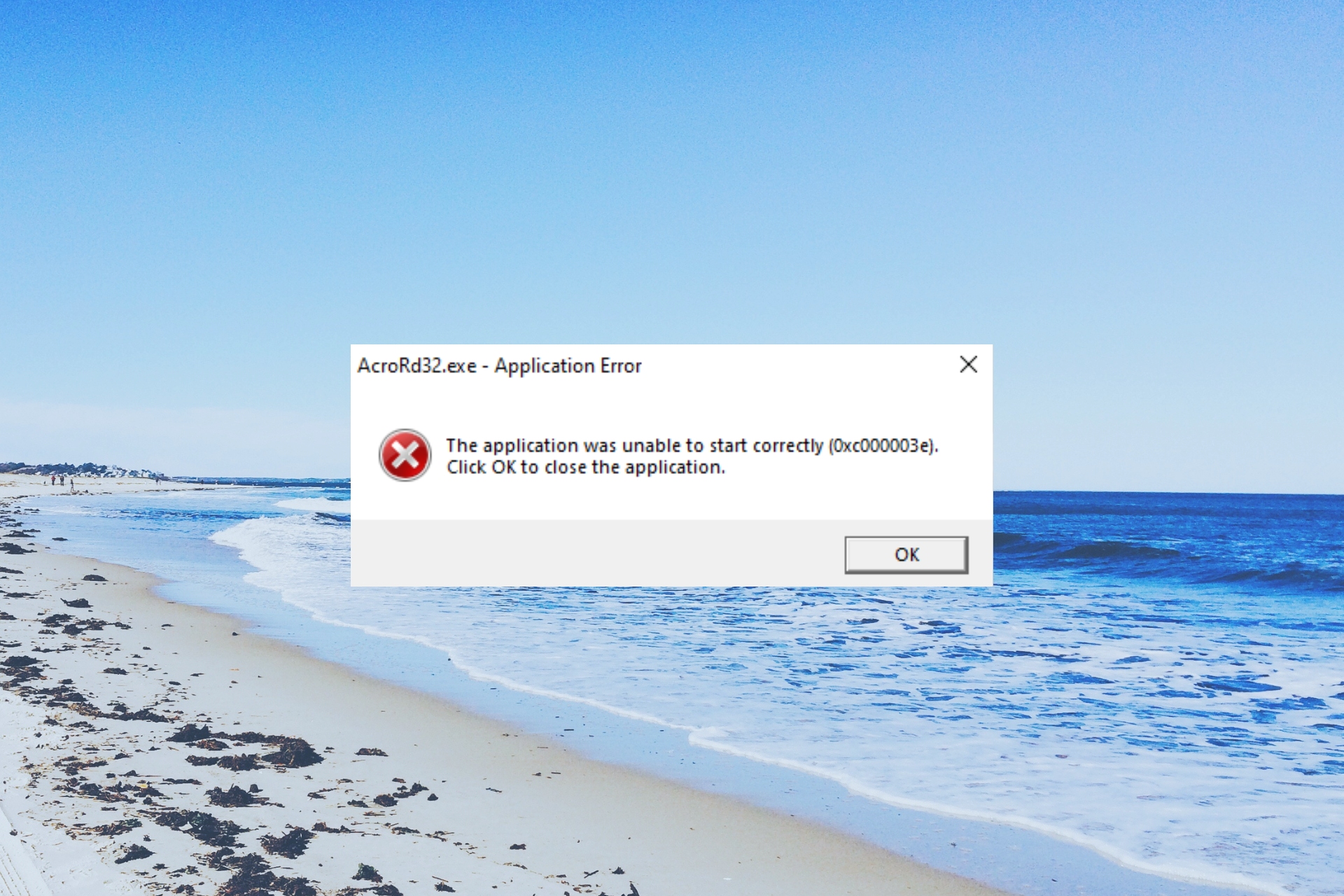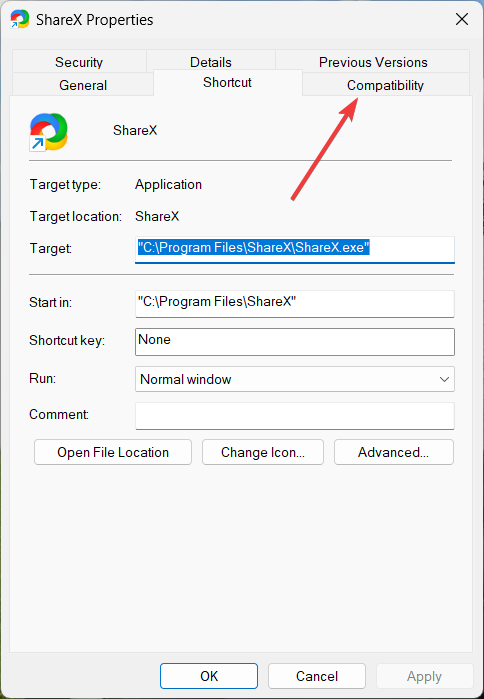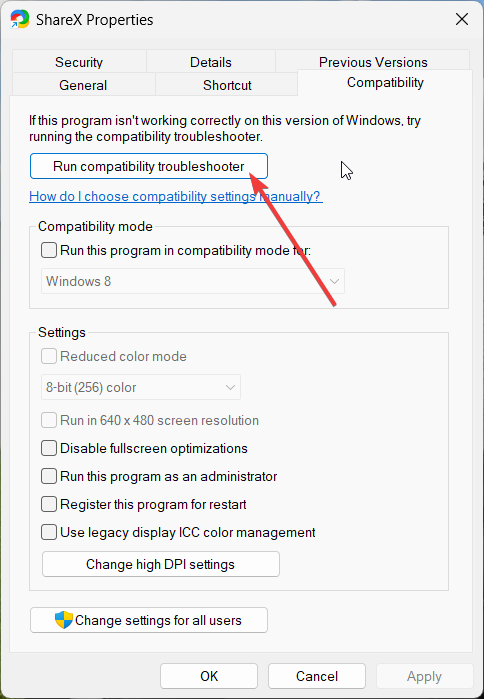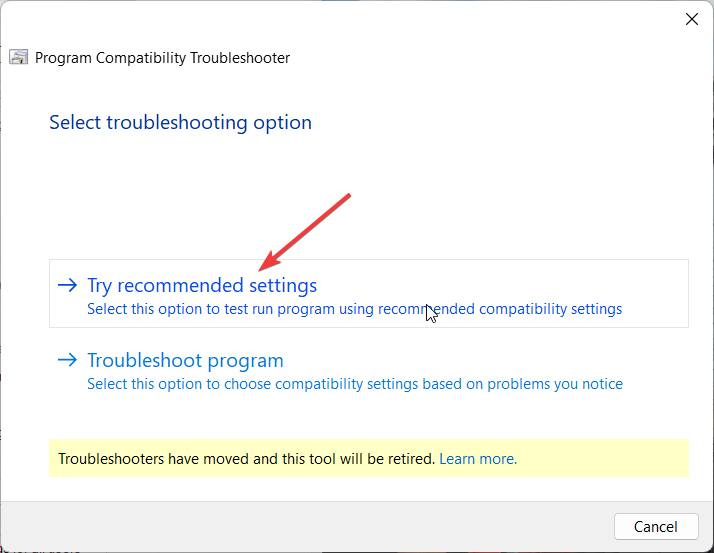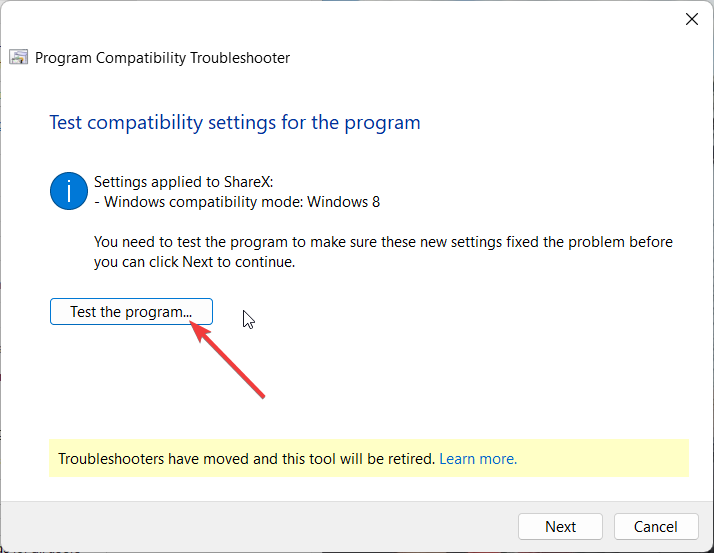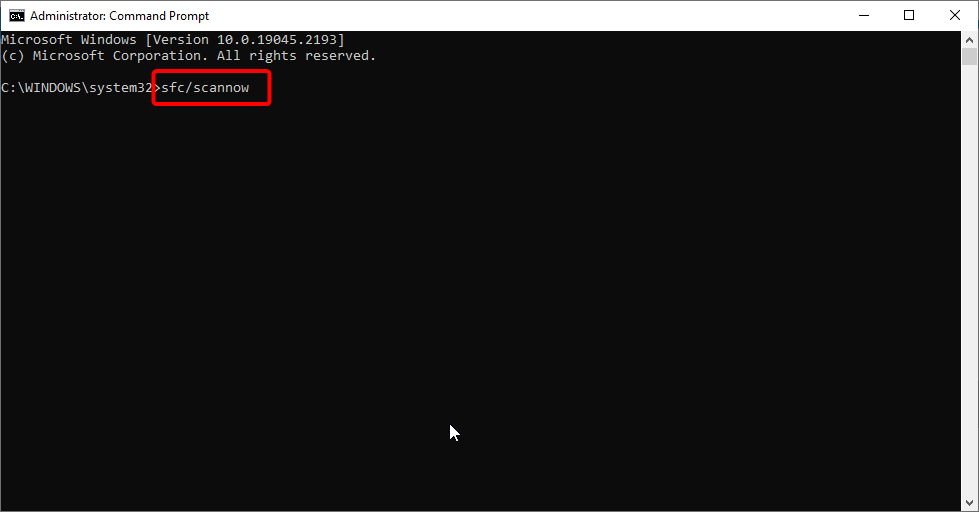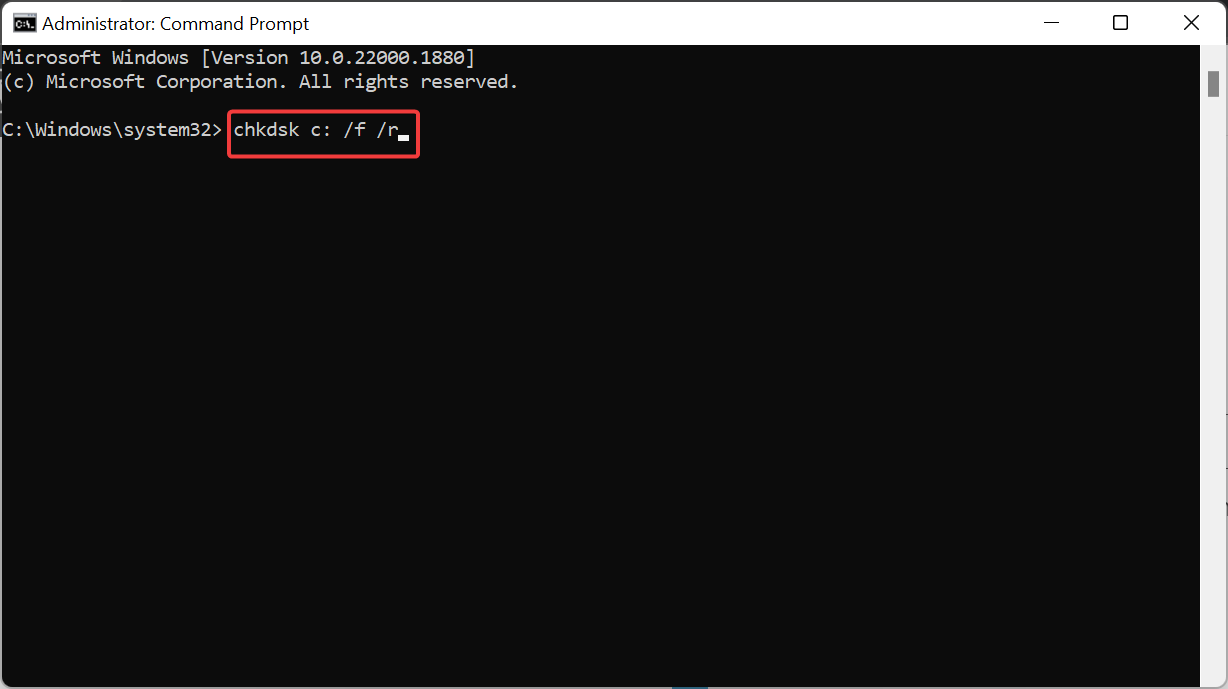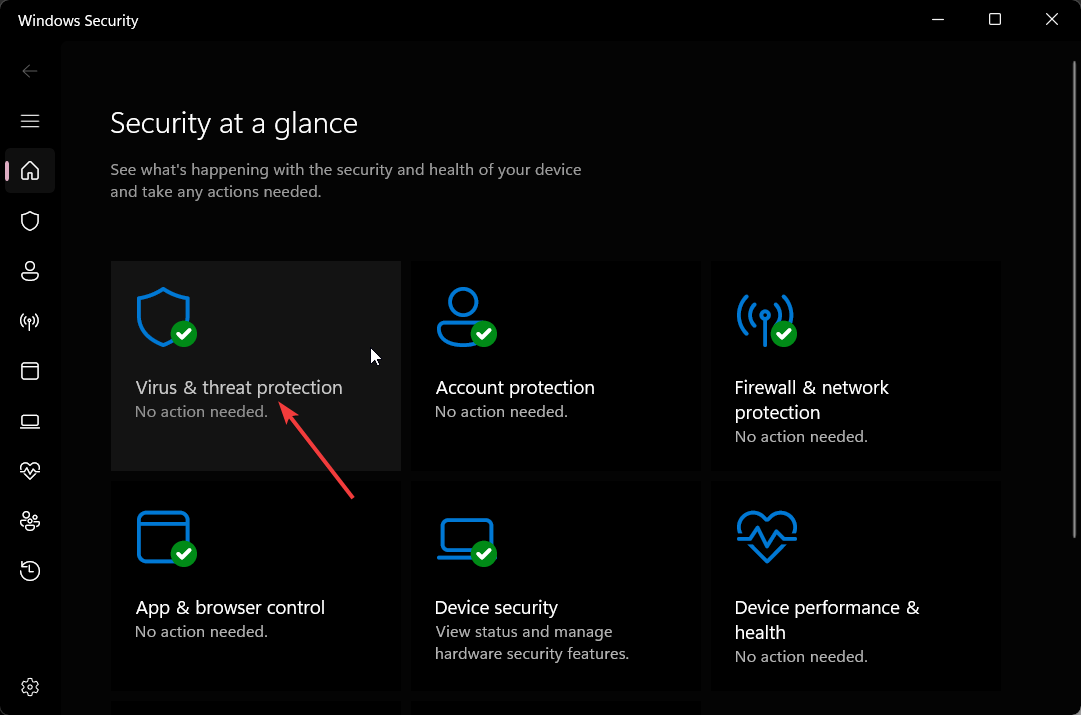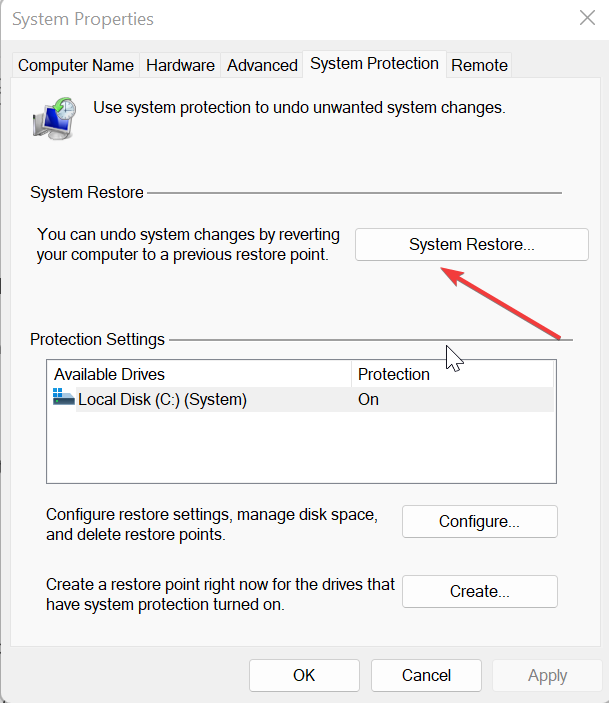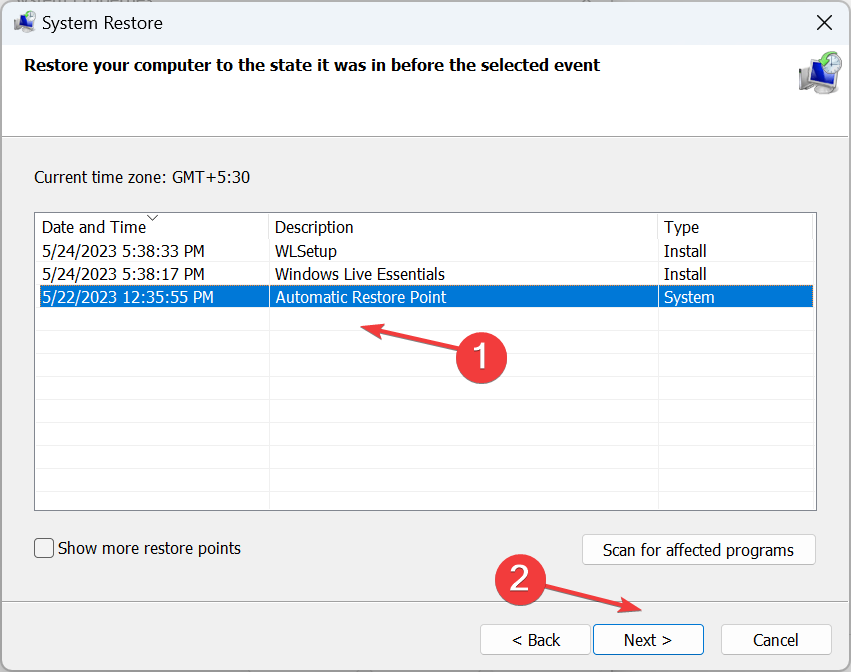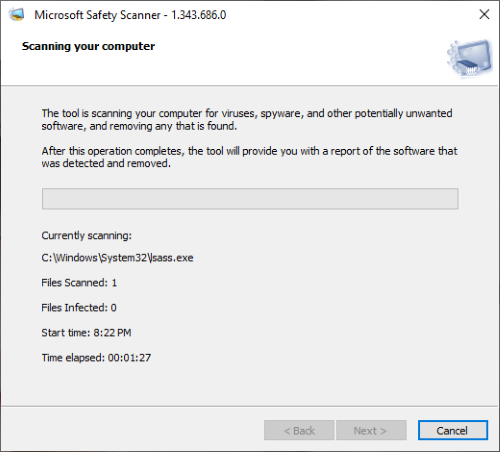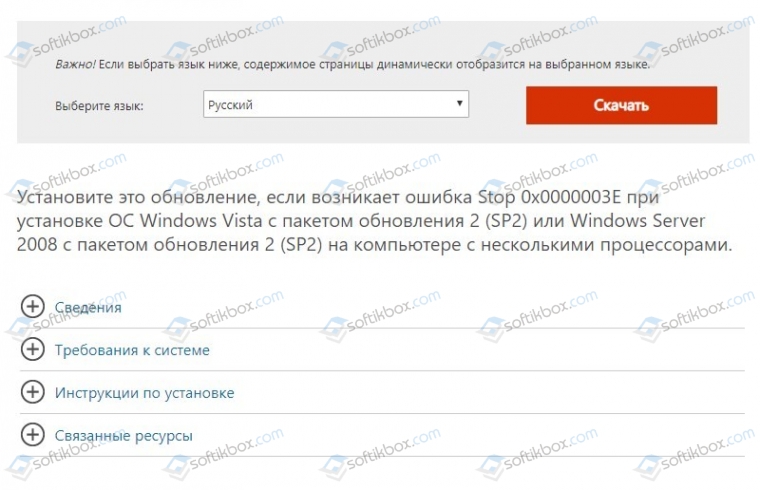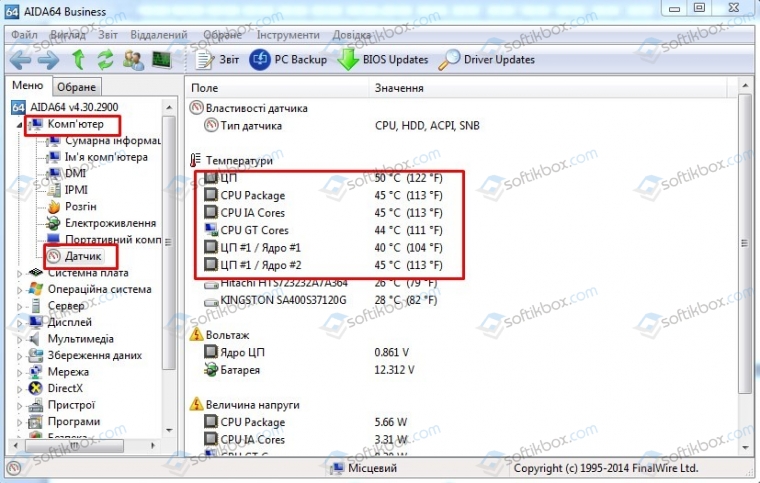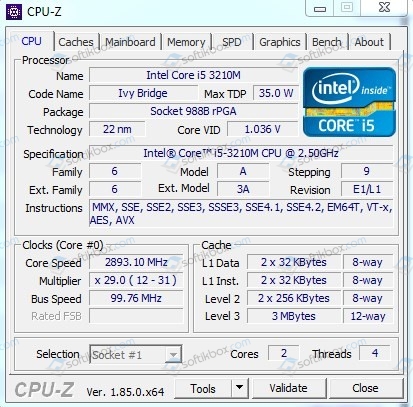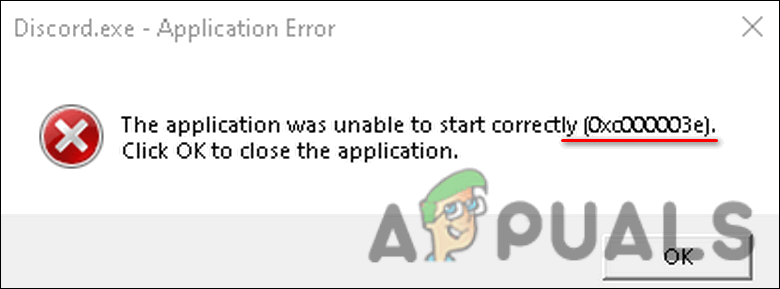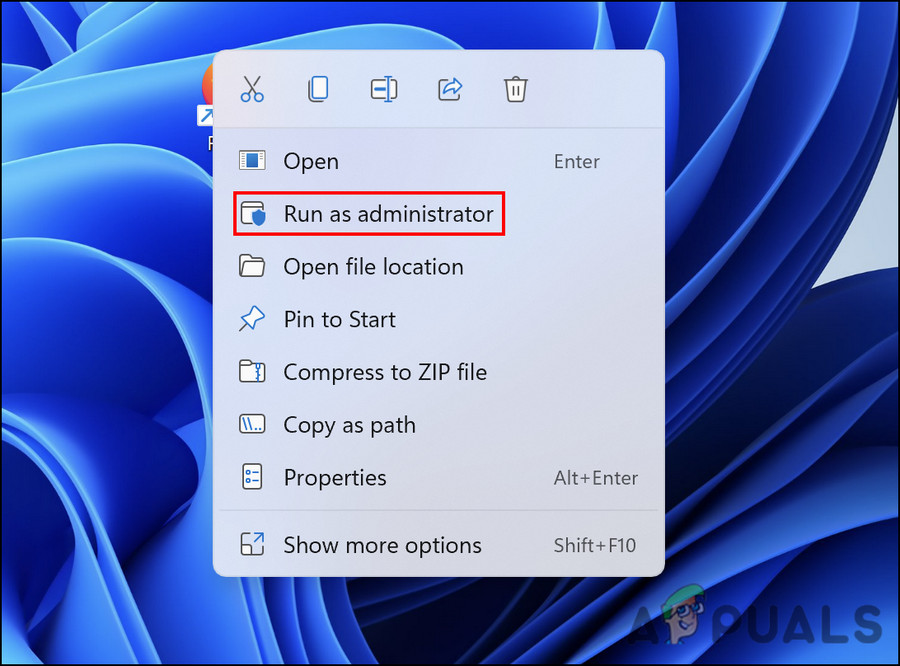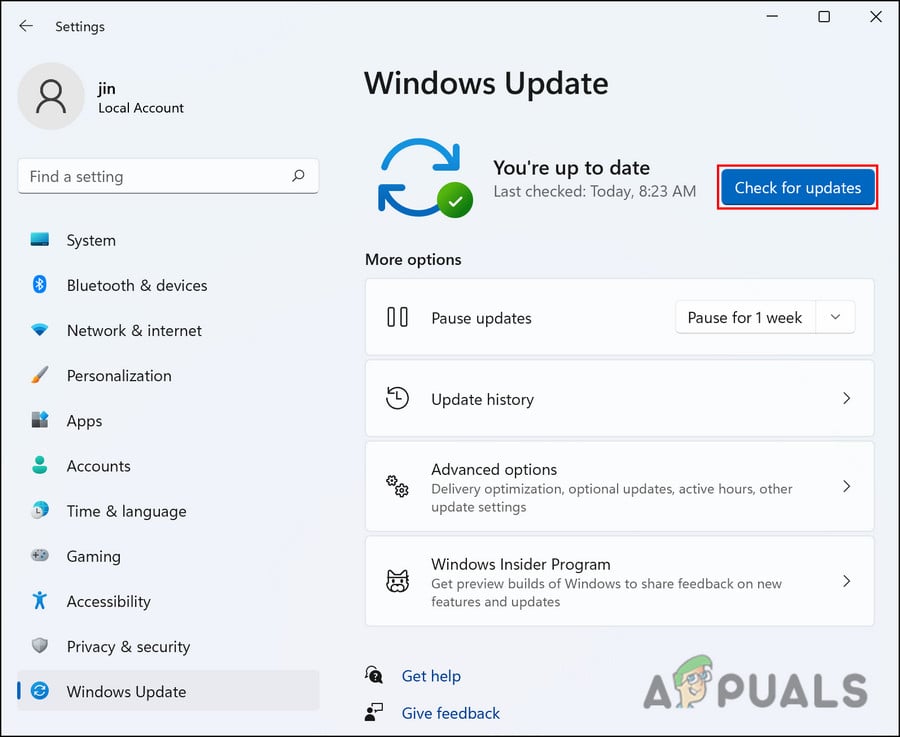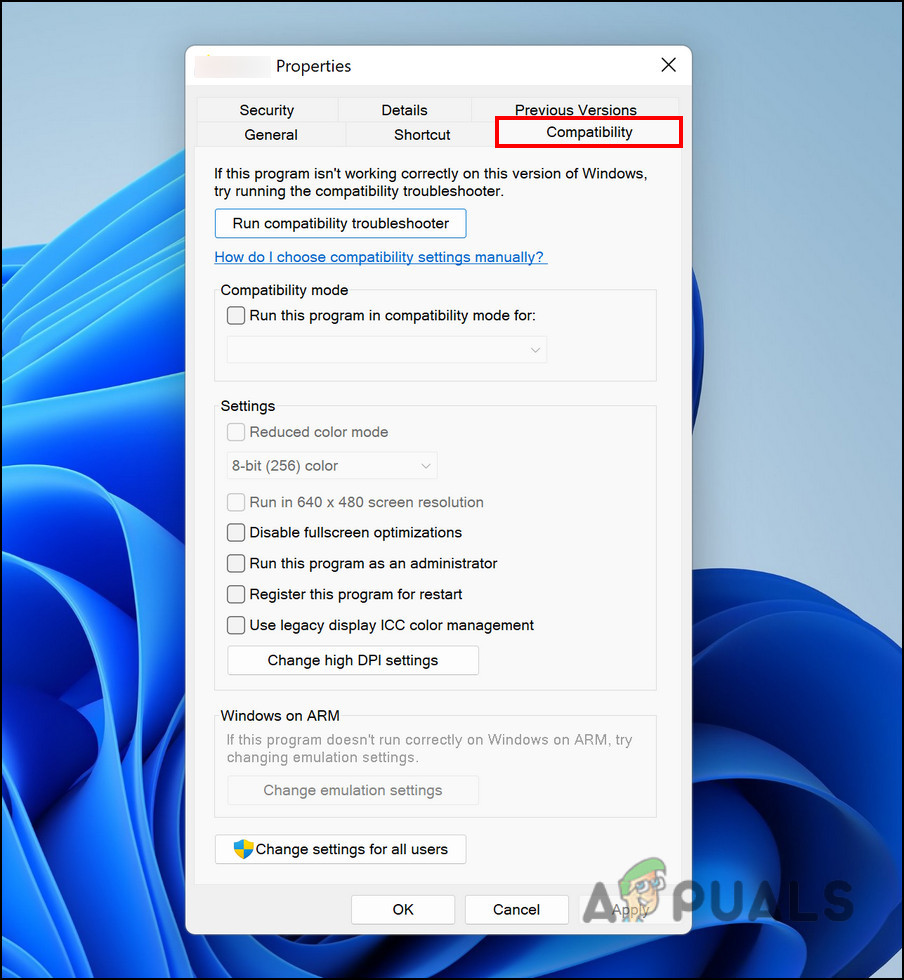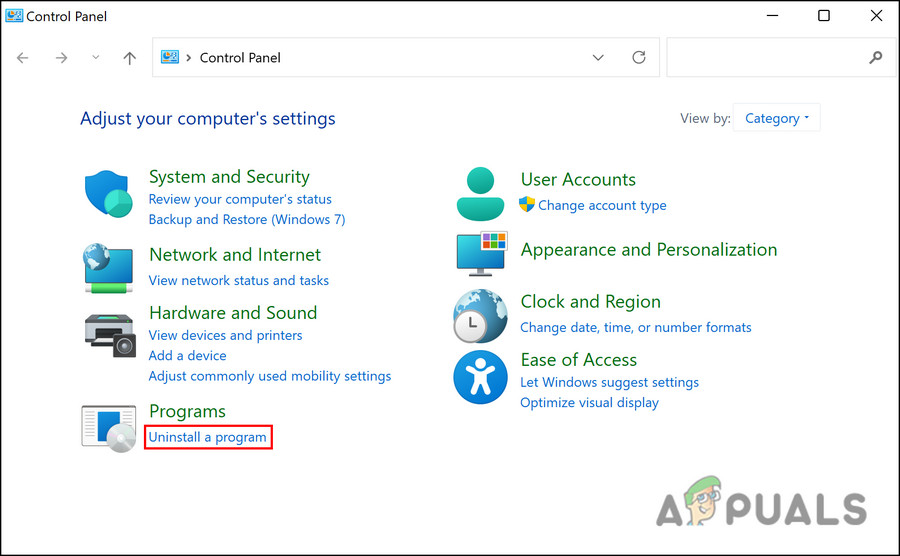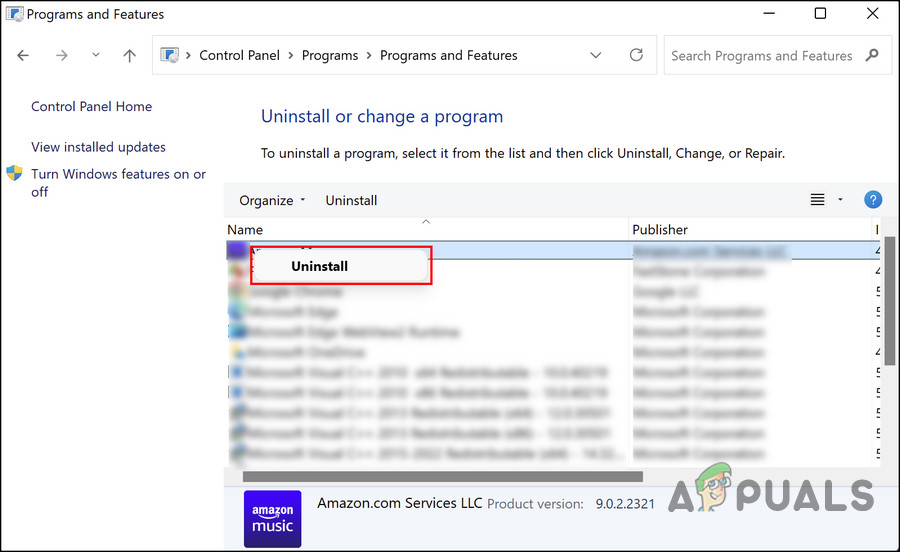Run the CHKDSK utility to resolve the problem
by Sagar Naresh
Sagar is a web developer and technology journalist. Currently associated with WindowsReport and SamMobile. When not writing, he is either at the gym sweating it out or playing… read more
Updated on
- The 0xc000003e error shows up when you try to launch any program on your PC.
- You can try to run the program as an admin or run the compatibility troubleshooter.
- Else, you should try updating your PC to the latest version to resolve the underlying bug.
XINSTALL BY CLICKING THE DOWNLOAD FILE
To fix Windows PC system issues, you will need a dedicated tool
SPONSORED
Fortect is a tool that does not simply clean up your PC, but has a repository with several millions of Windows System files stored in their initial version. When your PC encounters a problem, Fortect will fix it for you, by replacing bad files with fresh versions. To fix your current PC issue, here are the steps you need to take:
- Download Fortect and install it on your PC.
- Start the tool’s scanning process to look for corrupt files that are the source of your problem
- Right-click on Start Repair so the tool could start the fixing algorythm
- Fortect has been downloaded by 0 readers this month, rated 4.4 on TrustPilot
Many users have reported that they come across the 0xc000003e application error when they try to run a recently installed program on their computer.
In this guide, we will share with you some effective solutions that will help you fix the 0xc000003e application error, so that you can run the program without any issues.
Why am I getting the 0xc000003e application error?
After doing some research, we have found out some of the common reasons that could trigger the 0xc000003e application error on your computer.
- Not running with admin rights – Chances are the program that you are running doesn’t have administrative privileges.
- Compatibility issues – There might be a compatibility issue with the version of the program that you are running with the Windows OS.
- Corrupt system files – Some important system files might be corrupt or missing from your computer, because of which you are getting the 0xc000003e application error.
- Malware infection – Your PC might be infected with a virus or malware that is causing the applications to crash and throw up the 0xc000003e error.
- Antivirus block – Often, antivirus software is known to block programs that it falsely detects as malicious, which could be the reason in our case. Disabling it temporarily is a good idea.
Let us now check out the solutions that will help you resolve the 0xc000003e application error.
How can I fix the 0xc000003e application error?
Before you apply the advanced solutions, let us first apply the easy fixes and hopefully resolve the problem.
- Restart the application and check if this fixes the issue. If yes, then it is a temporary bug.
- Uninstall the problematic application and install it from the official website.
- Run the program as an administrator to grant it sufficient privileges to resolve the problem.
If the above solutions don’t help, then apply the methods mentioned below.
- Why am I getting the 0xc000003e application error?
- How can I fix the 0xc000003e application error?
- 1. Run the Compatibility troubleshooter
- 2. Fix corrupt system files
- 3. Run the CHKDSK utility
- 4. Scan your PC for malware
- 5. Perform a System Restore
1. Run the Compatibility troubleshooter
- Right-click on the file icon and select Properties.
- Switch to the Compatibility tab.
- Hit the Run compatibility troubleshooter button.
- Select the Try recommended settings option.
- Click on the Test the Program option and select Next.
- Close the troubleshooter and restart your computer.
You should run the compatibility troubleshooter as it will help you troubleshoot any problems related to compatibility issues.
2. Fix corrupt system files
- Press the Win key to open the Start menu.
- Type command prompt and open it as an administrator.
- Type the below command and press Enter:
sfc /scannow - The process will fix the corrupt or missing system files issue.
- Type the below commands and press Enter after each one:
Dism /Online /Cleanup-Image /CheckHealthDism /Online /Cleanup-Image /ScanHealthDism /Online /Cleanup-Image /RestoreHealth - Restart your computer.
Chances are some important system files that are necessary for the program to run smoothly aren’t available, which is why you are getting the 0xc000003e application error. This can be easily resolved by running the SFC and DISM scans.
This action can also be performed more thoroughly using a dedicated tool that can handle the situation for you.
3. Run the CHKDSK utility
- Press the Win key to open the Start menu.
- Type Command Prompt and run it as an administrator.
- Type the below command and press Enter:
chkdsk /f /r - Press the Y key on your keyboard.
There might be some issues of bad sectors in the hard drive which is why you are getting the 0xc000003e application error. Some users have reported fixing the issue by simply running the CHKDSK utility.
4. Scan your PC for malware
- To open the Start menu press the Win key.
- Type windows security and open the top result.
- Click on Virus & threat protection.
- Click on Quick Scan.
- Apply the prompted fixes.
- You can also select Scan options and choose Full scan to perform a deep scan of your PC.
Scanning your PC often for viruses or malware is a great move as this will remove any issues from your PC including the 0xc000003e error.
We have a guide that lists down some of the best anti-malware software that you can opt for and protect your PC against malicious threats.
5. Perform a System Restore
- Open the Start menu by pressing the Win key.
- Type Create a restore point and open the top result.
- Select the drive where you have installed the OS and select System Restore.
- Select the restore point and click on Next.
- Click Finish to begin the restore process.
You should perform a system restore if you are not sure why you are coming across certain errors including the 0xc000003e application error.
But do note that the system restore process will work, only if you have a system restore point already created on your PC. If you aren’t sure how to do that, you can check out our guide on how to create a system restore point.
That is it from us in this guide. Let us know in the comments below, which one of the above solutions resolves the 0xc000003e error.
Код ошибки 0xc000003e появляется на экранах пользователей Windows 10 и Windows 11 при попытке запустить только что установленное приложение. Этот код ошибки сопровождается сообщением, которое гласит ‘Приложение не удалось запустить правильно. Нажмите OK, чтобы закрыть приложение’.
Согласно нашим исследованиям, эта ошибка обычно вызвана одной из следующих причин:
- Недостаточные разрешения – для запуска приложения, которое вы пытаетесь запустить, могут потребоваться привилегии администратора. Если оно имеет лишь ограниченный набор разрешений, вы, скорее всего, столкнетесь с ошибкой 0xc000003e.
- Устаревшая Windows – версия вашей операционной системы Windows может быть устаревшей и несовместимой с приложением, которое вы хотите запустить. В этом случае установка всех доступных обновлений может устранить проблему.
- Чрезмерная защита антивируса – В некоторых случаях антивирусная программа, установленная в вашей системе, может определить целевое приложение как потенциальную угрозу, блокируя тем самым любые действия, связанные с ним. Если такая ситуация имеет место, вы можете либо временно отключить антивирус, либо попробовать установить то же приложение из другого источника.
- Корректная установка приложений – установка приложения’ также может быть повреждена, что приводит к сбою. Лучшим решением в этом случае будет переустановка приложения, следуя шагам, описанным в методе 6.
Теперь, когда мы знаем о возможных причинах, давайте’ посмотрим, как навсегда устранить проблему 0xc000003e.
1. Запуск приложения от имени администратора
Каждое приложение в вашей системе имеет определенный набор разрешений для нормальной работы. Разрешения, предоставляемые по умолчанию, ограничены, и если какое-то приложение требует дополнительных разрешений, вы можете предоставить их, запустив программу от имени администратора.
Существует вероятность того, что для работы приложения, которое вы пытаетесь запустить, необходимы привилегии администратора. В этом случае запуск программы от имени администратора должен помочь вам устранить проблему.
Для этого выполните следующие действия:
- Перейдите на рабочий стол и щелкните правой кнопкой мыши на ярлыке приложения.
- Выберите Запуск от имени администратора из контекстного меню.
Откройте программу от имени администратора - Нажмите Да в приглашении Контроль учетных записей пользователей.
Если приложение ранее не могло запуститься из-за недостаточного количества разрешений, вышеописанные шаги должны устранить ошибку 0xc000003e. Однако если проблема осталась, перейдите к следующему способу, описанному ниже.
2. Обновить Windows
Если вы используете устаревшую версию операционной системы, некоторые программы, приложения и драйверы становятся несовместимыми с версией системы, что приводит к проблемам, подобным рассматриваемой.
Единственное приемлемое решение в этом случае — обновить Windows до последней доступной версии. Последние обновления не только предоставляют вам новые функции, но и содержат исправления ошибок и исправления безопасности, которые помогут вам устранить текущие проблемы и защитить вашу операционную систему от любых будущих проблем.
Если вы давно не устанавливали ожидающие обновления, выполните следующие действия для их установки.
- Нажмите Windows + I ключи вместе, чтобы открыть Настройки Windows.
- Выберите Обновление Windows из левой панели.
- Далее нажмите на кнопку Проверить наличие обновлений кнопка в правой части окна.
Нажмите Проверить наличие обновлений - Если на экране отображаются какие-либо ожидающие обновления, не спешите их устанавливать.
- Затем перезагрузите компьютер и после перезагрузки проверьте, можете ли вы теперь запустить и использовать приложение без ошибки 0xc000003e.
3. Запуск сканирования SFC и DISM
Ваши системные файлы также могли быть повреждены, что привело к возникновению проблемы. Этому может быть множество причин, например, временная ошибка или заражение системы вредоносным ПО.
Если этот сценарий применим, то мы рекомендуем вам выполнить команду SFC и команды DISM через командную строку. Инструмент SFC проверит все ваши файлы Windows, включая библиотеки DLL Windows. Любой защищенный файл, в котором System File Checker обнаружит проблему, будет заменен на более здоровый аналог.
С другой стороны, DISM — это инструмент командной строки для обслуживания образов Windows, и он объединяет различные технологии платформы Windows в единый, целостный инструмент.
Если программа проверки системных файлов (SFC) не может устранить проблемы компьютера, обычно используется DISM. Этот инструмент также можно использовать для устранения проблемы, известной как повреждение хранилища компонентов, которое препятствует правильной работе SFC Scan.
Если виновником рассматриваемой проблемы является ошибка повреждения в системе, то совместное выполнение сканирования SFC и DISM должно устранить проблему.
4. Восстановление предыдущего рабочего состояния
В Windows 10 восстановление системы создает снимок текущего рабочего состояния компьютера и сохраняет его как “точку восстановления”, когда компьютер обнаруживает важное изменение. Эти точки восстановления могут быть использованы в будущем при возникновении проблем, подобных рассматриваемой выше.
На компьютере под управлением Windows следует выделить 2-4 процента дискового пространства для точек восстановления. Со временем старые точки восстановления удаляются, чтобы освободить место для новых.
Однако важно отметить, что работа, которую вы проделали после создания точки восстановления, будет потеряна, когда вы будете использовать Восстановление системы для возврата к предыдущему рабочему состоянию.
Если вам не повезло с методами устранения неполадок, упомянутыми в этом руководстве, вы можете попробовать следующее восстановление системы вернитесь к предыдущему рабочему состоянию с помощью утилиты Точка восстановления системы.
После восстановления предыдущего состояния, установите целевое приложение снова и посмотрите, работает ли оно теперь без ошибки 0xc000003e.
5. Временно отключите антивирус
Бывают случаи, когда антивирусная программа, установленная в вашей системе, блокирует совершенно безопасные процессы, определяя их как угрозы. Если вы используете приложение для обеспечения безопасности, есть вероятность, что оно мешает законному процессу работы приложения.
В этом случае вы можете либо временно отключить антивирусную программу, либо удалить ее полностью. Мы рекомендуем выбрать первый способ, поскольку вы можете включить его процесс обратно после успешного запуска приложения.
Если вы часто сталкиваетесь с подобными ошибками и считаете, что причиной проблемы, скорее всего, является ваш антивирус, то сейчас самое время удалить программу и установить более надежное и безопасное приложение.
Вы также можете попробовать отключите брандмауэр Windows Defender и посмотреть, изменит ли это ситуацию. Однако убедитесь, что вы сразу же включили его обратно после доступа к приложению, так как без брандмауэра ваша система может быть уязвима для множества угроз.
6. Запустить приложение в режиме совместимости
Режим совместимости — это функция операционной системы Windows, которая позволяет старым приложениям работать на более новых версиях. В зависимости от старой программы, режим совместимости может быть необходим для определенной версии Windows. Без него некоторые программы не смогут запуститься или будут иметь многочисленные ошибки, подобные коду 0xc000003e.
Вы также можете запустить целевое приложение в режиме совместимости и проверить, поможет ли вам это.
- Перейдите на рабочий стол и щелкните правой кнопкой мыши на значке приложения.
- Выберите Свойства и нажмите кнопку Вкладка Совместимость.
Перейдите на вкладку «Совместимость - Установите флажок в поле Запустите средство устранения неполадок совместимости.
- Затем нажмите на Запустить программу от имени администратора и нажимает OK.
Попробуйте запустить программу сейчас и проверьте, можете ли вы теперь запустить ее без каких-либо проблем.
7. Переустановите приложение
Наконец, если ни один из методов не помог вам, и вы все еще сталкиваетесь с ошибкой 0xc000003e, тогда мы рекомендуем вам удалить приложение и установить его заново.
Вот как это можно сделать:
- Введите Панель управления в области поиска на панели задач и нажмите кнопку Откройте.
- Нажмите на Деинсталляция программы.
Деинсталляция программы - В следующем окне найдите приложение и щелкните по нему правой кнопкой мыши.
- Выберите Деинсталляция из контекстного меню и следуйте инструкциям на экране для продолжения работы.
Удаление программы - После того как система удалит приложение, вы можете приступить к его установке обратно.
Это поможет избавиться от кода ошибки 0xc000003e раз и навсегда.
Если при попытке запустить приложение на компьютере, вместо него появляется сообщение об ошибке с кодом 0xc000003e, значит в системе случилась одна из проблем. Сбой могут провоцировать повреждения реестра, вирусы, конфликты файлов. При чем неполадка может возникнуть при запуске разных программ, но чаще всего проявляется при попытке открыть браузер (Яндекс, Google или др.) и Zoom. Мы поможем быстро научиться исправлять эту ошибку.
Что делать при ошибке 0xc000003e в Windows?
Есть всего 3 решения, которые вам нужно знать, чтобы победить в схватке с ошибкой 0xc000003e, и они описаны ниже:
- Закрыть приложение Zoom. Известно, что оно вступает в конфликт с файлами браузера и весьма часто препятствует его запуску. Практически половине пользователей это помогло. Программа работает в фоновом режиме, поэтому ее можно найти только в диспетчере задач.
- Отредактировать реестр. Следует перейти в редакторе реестра в раздел HKEY_LOCAL_MACHINE\SOFTWARE\Microsoft\Windows NT\CurrentVersion\Windows, а затем в рабочей области установить значение для параметра LoadAppInit_DII – 0.
- Переустановить программу. Если предыдущие действия не помогли, стоит переустановить браузер. Это должно решить проблему.
Совет! Дополнительно стоит просканировать систему на наличие вирусов. Можно использовать встроенный Защитник Windows или программу от известных разработчиков, принципиальной разницы нет.
Напоследок будет нелишним обновить систему и запустить ее сканирование командой sfc /scannow – это пригодится даже в том случае, если проблема была исправлена, так как улучшает стабильность работы операционной системы. В остальном вопрос с ошибкой 0xc000003e можно считать закрытым.
Если при попытке запустить приложение на компьютере, вместо него появляется сообщение об ошибке с кодом 0xc000003e, значит в системе случилась одна из проблем. Сбой могут провоцировать повреждения реестра, вирусы, конфликты файлов. При чем неполадка может возникнуть при запуске разных программ, но чаще всего проявляется при попытке открыть браузер (Яндекс, Google или др.) и Zoom. Мы поможем быстро научиться исправлять эту ошибку.
Что делать при ошибке 0xc000003e в Windows?
Есть всего 3 решения, которые вам нужно знать, чтобы победить в схватке с ошибкой 0xc000003e, и они описаны ниже:
- Закрыть приложение Zoom. Известно, что оно вступает в конфликт с файлами браузера и весьма часто препятствует его запуску. Практически половине пользователей это помогло. Программа работает в фоновом режиме, поэтому ее можно найти только в диспетчере задач.
- Отредактировать реестр. Следует перейти в редакторе реестра в раздел HKEY_LOCAL_MACHINESOFTWAREMicrosoftWindows NTCurrentVersionWindows, а затем в рабочей области установить значение для параметра LoadAppInit_DII – 0.
- Переустановить программу. Если предыдущие действия не помогли, стоит переустановить браузер. Это должно решить проблему.
Совет! Дополнительно стоит просканировать систему на наличие вирусов. Можно использовать встроенный Защитник Windows или программу от известных разработчиков, принципиальной разницы нет.
Напоследок будет нелишним обновить систему и запустить ее сканирование командой sfc /scannow – это пригодится даже в том случае, если проблема была исправлена, так как улучшает стабильность работы операционной системы. В остальном вопрос с ошибкой 0xc000003e можно считать закрытым.
Skip to content
- ТВикинариум
- Форум
- Поддержка
- PRO
- Войти
ФорумXpucT2022-08-18T02:06:35+03:00
Вы должны войти, чтобы создавать сообщения и темы.
Цитата: Александр от 24.01.2022, 20:41
Здравствуйте. По поиску на данном ресурсе и гугле в целом нашел что ошибка из названия темы связана с браузерами. Но у меня проблема со скайпом. Я понимаю архаизм, но он мне по работе нужен. Возникает не пойми от чего. Восстанавливаю нормальную настроенную систему и через 3-5 дней снова эта ошибка. Как ее можно исправить? Варианты отсюда пробовал https://win10tweaker.ru/forum/topic/cent-browser-chrome-exe-ошибка-приложения-0xc000005-или-0xc000003e
Здравствуйте. По поиску на данном ресурсе и гугле в целом нашел что ошибка из названия темы связана с браузерами. Но у меня проблема со скайпом. Я понимаю архаизм, но он мне по работе нужен. Возникает не пойми от чего. Восстанавливаю нормальную настроенную систему и через 3-5 дней снова эта ошибка. Как ее можно исправить? Варианты отсюда пробовал https://win10tweaker.ru/forum/topic/cent-browser-chrome-exe-ошибка-приложения-0xc000005-или-0xc000003e
Голосуйте — палец вниз.0Голосуйте — палец вверх.0
Цитата: Mikhail от 25.01.2022, 02:17
Добрый🖐.
Файл подкачки включали?
Добрый🖐.
Файл подкачки включали?
Голосуйте — палец вниз.0Голосуйте — палец вверх.0
«Любой дурак может знать. Дело в том, чтобы понять.» — Альберт Эйнштейн
Цитата: Александр от 25.01.2022, 07:14
Цитата: Mikhail от 25.01.2022, 02:17
Добрый.
Файл подкачки включали?Да. Не помогает
Начисто ставлю. Через 3-5 дней снова такая же петрушка.
На форуме майкрасофт написано решение именно для скайпа , но и оно не помогает
Цитата: Mikhail от 25.01.2022, 02:17
Добрый.
Файл подкачки включали?
Да. Не помогает
Начисто ставлю. Через 3-5 дней снова такая же петрушка.
На форуме майкрасофт написано решение именно для скайпа , но и оно не помогает
Голосуйте — палец вниз.0Голосуйте — палец вверх.0
Цитата: Vladimi от 25.01.2022, 09:18
Привет, точь в точ такая же ошибка как у тебя, только не запускается Discord, Zoom и хром обновления перестает принимать. Смотрю у нас дата слета примерно одинаковая, не нашли решение?
Привет, точь в точ такая же ошибка как у тебя, только не запускается Discord, Zoom и хром обновления перестает принимать. Смотрю у нас дата слета примерно одинаковая, не нашли решение?
Голосуйте — палец вниз.0Голосуйте — палец вверх.0
Цитата: Vladimi от 25.01.2022, 09:27
Короче поставил сборку от SanLex Win10, о чудо, работает, до этого стояла от Ogovorsky, но я всегда только ее и ставил, хз в чем проблема.
[MNotice]Читайте Правила форума
Не допускается (вероятен бан):
12. Обсуждение говносборок[/MNotice]
Короче поставил сборку от SanLex Win10, о чудо, работает, до этого стояла от Ogovorsky, но я всегда только ее и ставил, хз в чем проблема.
Комментарий модератора:
Читайте Правила форума
Не допускается (вероятен бан):
12. Обсуждение говносборок
Голосуйте — палец вниз.0Голосуйте — палец вверх.0
Цитата: Mikhail от 25.01.2022, 09:32
Сборки, этим все сказано¯_(ツ)_/¯
Сборки, этим все сказано¯_(ツ)_/¯
Голосуйте — палец вниз.0Голосуйте — палец вверх.2
Лайкнули Rosya и Владислав
«Любой дурак может знать. Дело в том, чтобы понять.» — Альберт Эйнштейн
Цитата: Vlado от 25.01.2022, 09:56
Цитата: Vladimi от 25.01.2022, 09:27
Короче поставил сборку от SanLex Win10, о чудо, работает, до этого стояла от Ogovorsky, но я всегда только ее и ставил, хз в чем проблема.
👋
Доверяете свою систему сборщику-Пете, но не самому себе, а потом не понимаете откуда и почему возникают проблемы.
На чистой системе, не тронутой ранее непонятно кем, если и будет какая-либо ошибка , то можно вычислить после какого Вами действия она возникла, а так, это пустая трата времени.
Все, что нужно в данный момент делает твикер, все остальное Вы в силах сделать сами (установить софт, настроить интерфейс)
Поэтому задумайтесь над «полезностью» сборок и переходите на чистый оригинал.
Цитата: Vladimi от 25.01.2022, 09:27
Короче поставил сборку от SanLex Win10, о чудо, работает, до этого стояла от Ogovorsky, но я всегда только ее и ставил, хз в чем проблема.
👋
Доверяете свою систему сборщику-Пете, но не самому себе, а потом не понимаете откуда и почему возникают проблемы.
На чистой системе, не тронутой ранее непонятно кем, если и будет какая-либо ошибка , то можно вычислить после какого Вами действия она возникла, а так, это пустая трата времени.
Все, что нужно в данный момент делает твикер, все остальное Вы в силах сделать сами (установить софт, настроить интерфейс)
Поэтому задумайтесь над «полезностью» сборок и переходите на чистый оригинал.
Голосуйте — палец вниз.0Голосуйте — палец вверх.0
Цитата: Vladimi от 25.01.2022, 10:10
Цитата: Vlado от 25.01.2022, 09:56
Цитата: Vladimi от 25.01.2022, 09:27
Короче поставил сборку от SanLex Win10, о чудо, работает, до этого стояла от Ogovorsky, но я всегда только ее и ставил, хз в чем проблема.
Доверяете свою систему сборщику-Пете, но не самому себе, а потом не понимаете откуда и почему возникают проблемы.
На чистой системе, не тронутой ранее непонятно кем, если и будет какая-либо ошибка , то можно вычислить после какого Вами действия она возникла, а так, это пустая трата времени.
Все, что нужно в данный момент делает твикер, все остальное Вы в силах сделать сами (установить софт, настроить интерфейс)
Поэтому задумайтесь над «полезностью» сборок и переходите на чистый оригинал.Вы еще бы сайт нормальным людям доверили) А то при цитировании если кликнуть в цитату потом курсор из цитаты не убрать. И если стираешь сообщение он тоже зачем-то в цитату переходит.
Цитата: Vlado от 25.01.2022, 09:56
Цитата: Vladimi от 25.01.2022, 09:27
Короче поставил сборку от SanLex Win10, о чудо, работает, до этого стояла от Ogovorsky, но я всегда только ее и ставил, хз в чем проблема.
Доверяете свою систему сборщику-Пете, но не самому себе, а потом не понимаете откуда и почему возникают проблемы.
На чистой системе, не тронутой ранее непонятно кем, если и будет какая-либо ошибка , то можно вычислить после какого Вами действия она возникла, а так, это пустая трата времени.
Все, что нужно в данный момент делает твикер, все остальное Вы в силах сделать сами (установить софт, настроить интерфейс)
Поэтому задумайтесь над «полезностью» сборок и переходите на чистый оригинал.
Вы еще бы сайт нормальным людям доверили) А то при цитировании если кликнуть в цитату потом курсор из цитаты не убрать. И если стираешь сообщение он тоже зачем-то в цитату переходит.
Голосуйте — палец вниз.0Голосуйте — палец вверх.0
Цитата: Mikhail от 25.01.2022, 10:15
Сейчас вас доверят кому надо), если вы не знаете как пользоваться форумом, то это не наши проблемы, выйти из цитаты можно
Shift + Enter.
Сейчас вас доверят кому надо), если вы не знаете как пользоваться форумом, то это не наши проблемы, выйти из цитаты можно СкопированоShift + Enter.
Голосуйте — палец вниз.0Голосуйте — палец вверх.0
«Любой дурак может знать. Дело в том, чтобы понять.» — Альберт Эйнштейн
Цитата: Vlado от 25.01.2022, 10:33
Цитата: Vladimi от 25.01.2022, 10:10
Цитата: Vlado от 25.01.2022, 09:56
Цитата: Vladimi от 25.01.2022, 09:27
Короче поставил сборку от SanLex Win10, о чудо, работает, до этого стояла от Ogovorsky, но я всегда только ее и ставил, хз в чем проблема.
Доверяете свою систему сборщику-Пете, но не самому себе, а потом не понимаете откуда и почему возникают проблемы.
На чистой системе, не тронутой ранее непонятно кем, если и будет какая-либо ошибка , то можно вычислить после какого Вами действия она возникла, а так, это пустая трата времени.
Все, что нужно в данный момент делает твикер, все остальное Вы в силах сделать сами (установить софт, настроить интерфейс)
Поэтому задумайтесь над «полезностью» сборок и переходите на чистый оригинал.Вы еще бы сайт нормальным людям доверили) А то при цитировании если кликнуть в цитату потом курсор из цитаты не убрать. И если стираешь сообщение он тоже зачем-то в цитату переходит.
Вам сюда
и сюда =)
Можете, конечно, доверять разработчику вашей «сборки», тогда вопросов о причинах ошибки задавать не следует.
Вопрос закрыт.
Цитата: Vladimi от 25.01.2022, 10:10
Цитата: Vlado от 25.01.2022, 09:56
Цитата: Vladimi от 25.01.2022, 09:27
Короче поставил сборку от SanLex Win10, о чудо, работает, до этого стояла от Ogovorsky, но я всегда только ее и ставил, хз в чем проблема.
Доверяете свою систему сборщику-Пете, но не самому себе, а потом не понимаете откуда и почему возникают проблемы.
На чистой системе, не тронутой ранее непонятно кем, если и будет какая-либо ошибка , то можно вычислить после какого Вами действия она возникла, а так, это пустая трата времени.
Все, что нужно в данный момент делает твикер, все остальное Вы в силах сделать сами (установить софт, настроить интерфейс)
Поэтому задумайтесь над «полезностью» сборок и переходите на чистый оригинал.Вы еще бы сайт нормальным людям доверили) А то при цитировании если кликнуть в цитату потом курсор из цитаты не убрать. И если стираешь сообщение он тоже зачем-то в цитату переходит.
Вам сюда
и сюда =)
Можете, конечно, доверять разработчику вашей «сборки», тогда вопросов о причинах ошибки задавать не следует.
Вопрос закрыт.
Голосуйте — палец вниз.0Голосуйте — палец вверх.0
Цитата: Vladimi от 25.01.2022, 10:58
Я пришел помощи просить а тут как обычно со своими правилами, и я не обсуждал сборку а лишь указал на возможную причину. И сейчас я окончательно разобрался в проблеме, это infatica p2b network которая ставится вместе с кодеками K-Lite, после установки этой гадости дискорд, зум и другие некоторые проги выбивает в ошибку 0xc000003e. Надеюсь автору это поможет, если эту тему не удалят =)
Я пришел помощи просить а тут как обычно со своими правилами, и я не обсуждал сборку а лишь указал на возможную причину. И сейчас я окончательно разобрался в проблеме, это infatica p2b network которая ставится вместе с кодеками K-Lite, после установки этой гадости дискорд, зум и другие некоторые проги выбивает в ошибку 0xc000003e. Надеюсь автору это поможет, если эту тему не удалят =)
Голосуйте — палец вниз.0Голосуйте — палец вверх.0
Цитата: Mikhail от 25.01.2022, 11:12
infatica p2b network не вижу в составе кодека, установил на чистую windows, возможно он подтягивается когда имеет доступ в интернет?
infatica p2b network не вижу в составе кодека, установил на чистую windows, возможно он подтягивается когда имеет доступ в интернет?
Голосуйте — палец вниз.0Голосуйте — палец вверх.0
«Любой дурак может знать. Дело в том, чтобы понять.» — Альберт Эйнштейн
Цитата: Vladimi от 25.01.2022, 11:25
Цитата: Mikhail от 25.01.2022, 11:12
infatica p2b network не вижу в составе кодека, установил на чистую windows, возможно он подтягивается когда имеет доступ в интернет?
Возможно с интернета, и всю активность собирает, нибусь). Ставил версию Standart. Короче я в заблуждение ввожу, извините. Сейчас поставил TeamViewer и снова эта ошибка в Discord. Пока разбираюсь…
Цитата: Mikhail от 25.01.2022, 11:12
infatica p2b network не вижу в составе кодека, установил на чистую windows, возможно он подтягивается когда имеет доступ в интернет?
Возможно с интернета, и всю активность собирает, нибусь). Ставил версию Standart. Короче я в заблуждение ввожу, извините. Сейчас поставил TeamViewer и снова эта ошибка в Discord. Пока разбираюсь…
Голосуйте — палец вниз.0Голосуйте — палец вверх.0
Цитата: Vladimi от 25.01.2022, 13:49
Все таки похоже на вирус. Сейчас просканировал через NOD32, нашелся 7 штук разных Win32/Floxif, Win32/Floxif.D, Win32/Floxif.E. Discord запустился. Продолжаю наблюдать за стабильностью.
Все таки похоже на вирус. Сейчас просканировал через NOD32, нашелся 7 штук разных Win32/Floxif, Win32/Floxif.D, Win32/Floxif.E. Discord запустился. Продолжаю наблюдать за стабильностью.
Голосуйте — палец вниз.0Голосуйте — палец вверх.0
This post will show you fix Errors 0xc000003e, 0xc0000102, 0xc00000ba or 0xc0150002, The application was unable to start correctly on Windows 11/10.
When you launch an application on your computer and get an error message that says, This application was unable to start correctly, it means that your system has encountered a problem while launching the application. There are multiple causes for this error, like:
- Corrupted registry files,
- Not enough memory to launch the application,
- Missing .dll files or .dll load error, etc.
When this error occurs, Windows displays an error code along with the message. This error code help users know the actual cause of the error.
The application was unable to start correctly (0xc000003e). Click ok to close the application.
Here, we will explain the solutions to fix this error for the following error codes:
- 0xc000003e
- 0xc0000102
- 0xc00000ba
- 0xc0150002
The application was unable to start correctly (0xc000003e)
According to the feedback of many users, this error is generally associated with the Zoom application. The following solutions may help you eliminate this error:
- Terminate the app running in the background.
- Scan your system for viruses and adware.
- Reinstall the app.
1] Terminate the app running in the background
If you are getting this error, the first thing you should check is whether the app is already running in the background or not. If the app is already running in the background, it may give this error message when you launch it. The following steps will help you terminate the app running in the background:
- Right-click on the Taskbar and click on the Task Manager.
- Make sure that you are under the Processes tab. If not, click on it.
- Scroll down to find the Zoom application.
- Once you find it, right-click on it and select End Task.
- Now, launch the Zoom app and see if you are able to use it or not.
2] Scan your system for viruses and adware
Some users have reported that they were getting this error because their system was infected by viruses or adware. When they scanned their system with antivirus software, the issue was fixed. Hence, you should also scan your system for viruses and adware with a good antivirus program.
After scanning, the zoom app should work.
3] Reinstall the app
If you have tried the above two methods but the error still exists, try uninstalling and reinstalling the app. It may fix the issue.
The application was unable to start correctly (0xc0000102)
The following solutions may help you get rid of this error:
- Create a new user profile.
- Run the app or game in compatibility mode.
- Perform a clean boot.
1] Create a new user profile
If your profile is corrupted, you may also get this error on launching the applications. You can check this by creating a new user profile on Windows 10. After creating a new user profile, launch the application and see if the error is fixed or not.
2] Run the app or game in compatibility mode
If you are running an old app or game, you may get this error. This generally happens when a particular program is not compatible with the operating system on which the user is trying to run it. Windows 10 comes with a compatibility mode feature that lets users run old programs or software on Windows 10. You can also try to run the program in compatibility mode and see if Windows shows you the same error message.
3] Perform a clean boot
Sometimes another program prevents a particular app or software from running properly. This condition is known as software conflict. A clean boot on Windows 10 can help eliminate its problem. By launching your system in the clean boot state, you can identify which program is causing the issue.
After performing a clean boot, if you find a particular program is causing the problem, consider uninstalling it.
The application was unable to start correctly (0xc00000ba)
You can try the following solutions to fix this issue:
- Perform a clean boot.
- Repair corrupted registry.
1] Perform a clean boot
To diagnose the cause of the error, you can perform a clean boot on your system. If you are receiving this error message due to software conflicts, the clean boot can help you identify the culprit program. After a clean boot, uninstall the software that is causing the problem and boot your system in normal mode. Check if the issue still persists.
2] Repair the corrupted registry
One of the causes of this error is the corrupted Windows registry. If this is the case with you, repairing the corrupted registry can help fix the issue. But before you proceed, we recommend you create a backup of the registry.
The application was unable to start correctly (0xc0150002)
The solutions listed below may help you eliminate this error on your system:
- Install all the pending updates.
- Run Microsoft Safety Scanner.
1] Install all the pending updates.
Sometimes, outdated drivers can also cause errors in a system. Hence, check if there are any pending Windows or drivers updates. If yes, install them. The procedure to check for system updates is simple.
- Launch Settings app.
- Click Update & Security.
- Select Windows Update from the left side.
- Click on the Check for updates button on the right side.
The View optional updates feature lets you install pending updates for all the drivers on your system with a single click.
2] Run Microsoft Safety Scanner
Microsoft Safety Scanner is a free malware removal tool developed by Microsoft. You may also get this error due to malware. Malware enters our system when we click on a suspicious link, download a malicious file, or visit a malicious website accidentally. Download this tool from microsoft.com and run it on your system. If your system is infected by malware, it will remove it. After scanning your system, check if the issue persists.
Hope this helps.
Other similar The application was unable to start correctly errors:
- The application was unable to start correctly (0xc0000142)
- The application failed to initialize properly (0xc0000135)
- The application failed to initialize properly 0xc0000005
- The application was unable to start correctly (0xc0000022)
- The application was unable to start correctly (0xc0000018)
- The application was unable to start correctly (0xc0000017)
- The application was unable to start correctly (0xc00007b).
This post will show you fix Errors 0xc000003e, 0xc0000102, 0xc00000ba or 0xc0150002, The application was unable to start correctly on Windows 11/10.
When you launch an application on your computer and get an error message that says, This application was unable to start correctly, it means that your system has encountered a problem while launching the application. There are multiple causes for this error, like:
- Corrupted registry files,
- Not enough memory to launch the application,
- Missing .dll files or .dll load error, etc.
When this error occurs, Windows displays an error code along with the message. This error code help users know the actual cause of the error.
The application was unable to start correctly (0xc000003e). Click ok to close the application.
Here, we will explain the solutions to fix this error for the following error codes:
- 0xc000003e
- 0xc0000102
- 0xc00000ba
- 0xc0150002
The application was unable to start correctly (0xc000003e)
According to the feedback of many users, this error is generally associated with the Zoom application. The following solutions may help you eliminate this error:
- Terminate the app running in the background.
- Scan your system for viruses and adware.
- Reinstall the app.
1] Terminate the app running in the background
If you are getting this error, the first thing you should check is whether the app is already running in the background or not. If the app is already running in the background, it may give this error message when you launch it. The following steps will help you terminate the app running in the background:
- Right-click on the Taskbar and click on the Task Manager.
- Make sure that you are under the Processes tab. If not, click on it.
- Scroll down to find the Zoom application.
- Once you find it, right-click on it and select End Task.
- Now, launch the Zoom app and see if you are able to use it or not.
2] Scan your system for viruses and adware
Some users have reported that they were getting this error because their system was infected by viruses or adware. When they scanned their system with antivirus software, the issue was fixed. Hence, you should also scan your system for viruses and adware with a good antivirus program.
After scanning, the zoom app should work.
3] Reinstall the app
If you have tried the above two methods but the error still exists, try uninstalling and reinstalling the app. It may fix the issue.
The application was unable to start correctly (0xc0000102)
The following solutions may help you get rid of this error:
- Create a new user profile.
- Run the app or game in compatibility mode.
- Perform a clean boot.
1] Create a new user profile
If your profile is corrupted, you may also get this error on launching the applications. You can check this by creating a new user profile on Windows 10. After creating a new user profile, launch the application and see if the error is fixed or not.
2] Run the app or game in compatibility mode
If you are running an old app or game, you may get this error. This generally happens when a particular program is not compatible with the operating system on which the user is trying to run it. Windows 10 comes with a compatibility mode feature that lets users run old programs or software on Windows 10. You can also try to run the program in compatibility mode and see if Windows shows you the same error message.
3] Perform a clean boot
Sometimes another program prevents a particular app or software from running properly. This condition is known as software conflict. A clean boot on Windows 10 can help eliminate its problem. By launching your system in the clean boot state, you can identify which program is causing the issue.
After performing a clean boot, if you find a particular program is causing the problem, consider uninstalling it.
The application was unable to start correctly (0xc00000ba)
You can try the following solutions to fix this issue:
- Perform a clean boot.
- Repair corrupted registry.
1] Perform a clean boot
To diagnose the cause of the error, you can perform a clean boot on your system. If you are receiving this error message due to software conflicts, the clean boot can help you identify the culprit program. After a clean boot, uninstall the software that is causing the problem and boot your system in normal mode. Check if the issue still persists.
2] Repair the corrupted registry
One of the causes of this error is the corrupted Windows registry. If this is the case with you, repairing the corrupted registry can help fix the issue. But before you proceed, we recommend you create a backup of the registry.
The application was unable to start correctly (0xc0150002)
The solutions listed below may help you eliminate this error on your system:
- Install all the pending updates.
- Run Microsoft Safety Scanner.
1] Install all the pending updates.
Sometimes, outdated drivers can also cause errors in a system. Hence, check if there are any pending Windows or drivers updates. If yes, install them. The procedure to check for system updates is simple.
- Launch Settings app.
- Click Update & Security.
- Select Windows Update from the left side.
- Click on the Check for updates button on the right side.
The View optional updates feature lets you install pending updates for all the drivers on your system with a single click.
2] Run Microsoft Safety Scanner
Microsoft Safety Scanner is a free malware removal tool developed by Microsoft. You may also get this error due to malware. Malware enters our system when we click on a suspicious link, download a malicious file, or visit a malicious website accidentally. Download this tool from microsoft.com and run it on your system. If your system is infected by malware, it will remove it. After scanning your system, check if the issue persists.
Hope this helps.
Other similar The application was unable to start correctly errors:
- The application was unable to start correctly (0xc0000142)
- The application failed to initialize properly (0xc0000135)
- The application failed to initialize properly 0xc0000005
- The application was unable to start correctly (0xc0000022)
- The application was unable to start correctly (0xc0000018)
- The application was unable to start correctly (0xc0000017)
- The application was unable to start correctly (0xc00007b).
Zoom — это, пожалуй, одно из самых популярных приложений для карантина сегодня. В настоящее время это выбор номер один для видеоконференций, онлайн-встреч и онлайн-классов. Все, что вам нужно сделать, это присоединиться к конференц-залу, чтобы общаться с другими.
Но тем, кому нужно регулярно использовать Zoom, удобнее установить приложение Zoom для быстрого доступа. Просто установите программный клиент на свой компьютер, и вы сможете присоединяться и создавать собственные собрания.
Однако несколько пользователей сообщили об ошибке Windows 0xc000003e при запуске Zoom. Из-за этой ошибки они не могут загрузить приложение, из-за чего они пропускают свои онлайн-встречи.
Что такое ошибка приложения Zoom 0xc000003e в Windows 10?
Ошибка приложения Zoom 0xc000003e появляется всякий раз, когда пользователь пытается установить или открыть приложение Zoom. Он сопровождается следующим уведомлением об ошибке:
Совет для профессионалов: просканируйте свой компьютер на наличие проблем с производительностью, ненужных файлов, вредоносных приложений и угроз безопасности
которые могут вызвать проблемы в системе или снизить производительность.
Проблемы с бесплатным сканированием для ПК. Об Outbyte, инструкции по удалению, лицензионное соглашение, политика конфиденциальности.
Не удалось правильно запустить приложение (0xc000003e).
Нажмите OK, чтобы закрыть приложение.
При нажатии кнопка OK во всплывающем диалоговом окне, она просто закрывает открытые окна приложения Zoom. Попытка перезагрузить приложение, не исправив сначала ошибку, обычно дает тот же результат.
Что интересно, этот код ошибки не уникален для приложения Zoom. Это действительно может применяться к любому другому приложению на компьютере Windows. Поиск в Google кода ошибки покажет вам, что многие пользователи также сталкиваются с ошибкой приложения 0xc000003e в приложениях Adobe, Skype, Microsoft Office и других программах. Однако частота ошибки приложения Zoom 0xc000003e за последние пару месяцев увеличилась из-за растущего числа людей, использующих Zoom.
Что вызывает ошибку Windows 0xc000003e при запуске Zoom
Несколько переменных могут иметь значение, когда Произошла ошибка приложения Zoom 0xc000003e. Одна из первых вещей, которую вы должны принять во внимание, — это версия приложения Zoom, которое вы используете. Возможно, вы используете устаревший клиент Zoom, поэтому Windows не запустит его. Скорее всего, это так, если вы недавно обновили Windows, а это значит, что должно быть выпущено обновление для вашего приложения, чтобы обеспечить его бесперебойную работу с последней ОС.
Нежелательные файлы и старые кэшированные данные также могут вызывать эту ошибку. Вам также необходимо проверить, не повреждает ли вредоносное ПО ваши системные файлы и не вызывает ли эта ошибка приложения Zoom 0xc000003e.
Наконец, у Zoom могут быть проблемы совместимости с Windows 10, что мешает правильному запуску приложения. Какой бы ни была причина, вам повезло, что с этой ошибкой справиться легче, чем с другими.
Как исправить ошибку 0xc000003e при запуске Zoom в Windows
Хотя вы можете использовать веб-версию Zoom, функциональные возможности ограничены и вы не сможете получить доступ к некоторым функциям, доступным в клиентской версии программного обеспечения. Кроме того, сложно найти лучшую альтернативу Zoom, поэтому, если вам действительно нужно использовать приложение, сначала необходимо устранить эту ошибку.
Итак, если вы столкнулись с ошибкой Windows 0xc000003e при запуске Zoom, вот некоторые обходные пути, которые вы можете попробовать:
Решение 1. Перезагрузите компьютер.
Если перезапуск приложения Zoom не помогает, попробуйте также перезагрузить компьютер. Перед перезагрузкой компьютера убедитесь, что все процессы Zoom завершены. Это устранит любые сбои, которые могут возникнуть по разным причинам.
Решение 2. Запустите приложение Zoom от имени администратора.
Если приложение не загружается из-за проблем с совместимостью, лучшим решением будет его запуск. с правами администратора. Для этого:
Попробуйте снова запустить Zoom, чтобы проверить, устранил ли этот шаг ошибку.
Решение 3. Выполните некоторые действия.
Если ошибка вызвана нежелательными файлами на вашем компьютере, вы можете использовать Outbyte PC Repair, чтобы очистить их все за один раз. Вам также необходимо просканировать свой компьютер на наличие вредоносных программ. Если обнаружены какие-либо угрозы, полностью удалите их со своего компьютера. После того, как вы очистили свой компьютер, попробуйте снова открыть Zoom, чтобы посмотреть, будет ли он работать на этот раз.
Решение 4. Запустите SFC Tool.
Поврежденные системные файлы могут иметь катастрофические последствия для вашего компьютера, и это приложение Zoom ошибка 0xc000003e, вероятно, будет наименьшей из ваших проблем. Если вы подозреваете, что это так, вы должны запустить SFC или средство проверки системных файлов, чтобы определить целостность ваших файлов.
Для этого:
Ваш компьютер продолжит сканирование вашей системы на наличие поврежденных файлов. Как только они будут обнаружены, SFC автоматически попытается восстановить их или заменить их рабочей копией. После того, как SFC выполнит свою работу, посмотрите, сможете ли вы запустить Zoom без ошибки.
Решение 5. Переустановите Zoom.
Если описанные выше шаги не помогли, вы можете попробовать удалить Zoom и переустановить новую копию приложения. Чтобы удалить программу, перейдите в Панель управления , затем нажмите Программы и компоненты , щелкните правой кнопкой мыши приложение Zoom и выберите Удалить . Вы также можете перейти в Настройки & gt; Приложения & gt; Приложения & amp; features , а затем удалите Zoom оттуда.
После удаления приложения перейдите на веб-сайт Zoom и загрузите установщик. Следуйте инструкциям по установке, войдите в систему и проверьте, можете ли вы теперь запускать Zoom без сбоев.
Резюме
Ошибка приложения Zoom 0xc000003e в Windows 10 на самом деле не очень сложная ошибка. Приведенные выше шаги должны помочь вам довольно легко решить эту проблему. Имейте в виду, что приведенные выше решения также должны работать, если вы столкнетесь с кодом ошибки 0xc000003e при запуске других приложений.
YouTube видео: 5 простых способов исправить ошибку приложения Zoom 0xc000003e в Windows 10
01, 2023
Не открывается яндекс, ошибка при запуске приложения. Это связано с выключением компьютера во время обновлений? Что делать?
Категория: Приложения и ПО
Автор вопроса: Paulina
Просмотров: 6156
Ответы специалистов и комментарии пользователей

/ Роман Чернышов
27.02.2016, 02:12
Да, возможно Яндекс Браузер не может запуститься по описанной вами причине, но для точного ответа было бы хорошо если бы вы сообщили точный текст возникающей ошибки. Для решения проблемы, могу посоветовать вам переустановить Яндекс Браузер, для этого в Windows зайдите Пуск — Панель управлений — Программы, найдите Яндекс браузер в списке, и уделить его. Затем скачайте последнюю версию браузера с официального сайта browser.yandex.ru и установите его.
Голосов:
0
Paulina
/
28.02.2016, 08:20
Роман, спасибо Вам за ответ. Это было случайное выключение компа, а я не очень хорошо разбираюсь, но точный текст ошибки записала. Ошибка при запуске приложения 0xc0000034. Яндекс удалила,но хочу вернуть.
Голосов:
0
Для ответа в данной теме, войдите на сайт под своим логином или зарегистрируйтесь.
04.03.2019
Просмотров: 4096
Синий экран смерти 0x0000003E: MULTIPROCESSOR_CONFIGURATION_NOT_SUPPORTED возникает не только на Windows 7, но и на других сборках Microsoft. Указывает он на то, что система обнаружила новый процессор, который установленный неправильно или несовместим с материнской платой. Однако такое описание Microsoft неверное. BSOD 0x0000003E – это ошибка асимметричности мультипроцессорной системы. К примеру, у вас установлено два процессора. Нужно проверить, чтобы они работали на одной частоте. Что это значит? Если один процессор работает на частоте 1,6 ГГц, а второй 1,8 ГГц, то это и есть асимметричность. Они должны работать на одной частоте. Если же у вас установлен один процессор, то синий экран смерти MULTIPROCESSOR CONFIGURATION NOT SUPPORTED указывает на неисправность самого процессора.
Читайте также: Как узнать температуру процессора на компьютере с Windows 10?
Способы решения ошибки 0x0000003E: MULTIPROCESSOR_CONFIGURATION_NOT_SUPPORTED
Компания Microsoft знает об ошибке асимметричности процессоров. Поэтому для решения такой неполадки на Windows Vista и Windows Server 2008 выпущено специальное накопительное обновления KB973879. Однако оно подходит только для 64х сборок и только старых систем.
Однако решение такой проблемы на других сборках Windows будет другим. Рассмотрим его на примере с Windows 7.
Для начала нужно установить программу AIDA64 и проверить температурные показатели процессора. Возможно, он перегревается и из-за этого возникает неполадка. Для этого в программе разворачиваем ветку «Компьютер», «Датчики» и смотрим температуру процессора.
Если с температурными показателями все в порядке, то нужно проверить рабочие частоты ядер процессора. Для этого рекомендуем скачать программу CPU-Z. Далее запускаем софт и сверяем рабочие частоты с теми спецификациями, которые у вас заданы производителем.
Если вы разгоняли перед этим процессор, то нужно сбросить все настройки в BIOS-е, а также в фирменных утилитах производителя к заводским. Возможно, разгон и вызвал этот BSOD.
В случае, если вы заменили процессор на другой, совместимый с материнской платой, однако появилась ошибка 0x0000003E, то, нужно обновить прошивку материнской платы. На многих форумах пользователи обозначили, что после замены процессора избавиться от 0x0000003E: MULTIPROCESSOR CONFIGURATION NOT SUPPORTED им помог апдейт BIOSa. Однако, если у вас материнская плата находится на гарантии, то делать обновление прошивки самостоятельно не стоит, так как потеряете гарантию. Нужно обратиться к продавцу за данной услугой.
В случае, если ничто из вышеперечисленного не помогло решить неполадку, стоит попробовать переустановить операционную систему. Если и переустановка не поможет избавиться от BSOD, то единственный вариант решения ошибки – замена процессора.
Похожие новости
Инструкция по активации Windows 10
Инструкция по активации Windows 10 Активация позволит подтвердить подлинность вашей …
Читать подробнее
Инструкция по активации Microsoft Office через учетную запись
Инструкция по активации Microsoft Office Активация Microsoft Office позволяет подтвердить …
Читать подробнее
Понравилась статья?
Поделись!
Несмотря на отсутствие технической поддержки и актуального обновления безопасности, многие люди продолжают использовать операционную систему Виндовс 7. Причиной такого выбора может быть привычка, удобство работы с «Семеркой», использование старой техники, которая не поддерживает Windows 10 или 11.
Даже прекращение официальной поддержки Виндовс 7 не считается аргументом для использования этой версии ОС без активации. Пользователь все еще обязан проверить лицензию, пользуясь уникальным ключом, который состоит из 25 символов. Только потом можно получить доступ ко всем функциям системы.
Но при проверке лицензии может возникнуть ошибка с кодом 0хс004е003. Далее расскажем о причинах возникающих проблем и способах их устранения.
Содержание
- 1. 0xc004e003 ошибка активации Windows 7 как исправить?
- 2. Исправить ошибку 0xc004e003 в Windows 7 Максимальная
0xc004e003 ошибка активации Windows 7 как исправить?
Активация – это обязательное условие использования ОС от Microsoft. Если при выполнении данного процесса возникла ошибка, не оставляйте все, как есть. Исправляйте проблему для успешной активации и использования легальной копии «Семерки» на своем устройстве.
Почему вам не удалось активировать «Семерку» из-за ошибки 0хс004е003?
- Проблема с интернет соединением. Проверьте доступ к интернету, запустив браузер. Попробуйте активировать систему через час.
- Повреждены или удалены системные файлы. Эта проблема часто становится следствием использование сторонней программы (активатора) для проверки лицензии, действия вредоносных приложений, установки утилит неизвестных разработчиков. Например, программа Re-Loader меняет системные файлы, чтобы препятствовать проверке лицензии.
- Сбилось системное время, из-за чего не удается подключиться к серверу КМС. Нужно установить корректную дату, часовой пояс и время вручную.
- Неполная загрузка или установка файлов системы. Возможно, вы скачали пиратскую версию «Семерки» с неполным набором файлов.
- Введен некорректный ключ активации операционной системы (пользователь допустил банальную опечатку, вводя код).
- Повреждение реестра Виндовс.
- Попытка обновиться с «Семерки» до «Десятки», не покупая цифровую лицензию. На сегодня переход к более новой версии ОС не является бесплатным.
Чтобы ликвидировать проблемы активации, вам сперва строит устранить повреждение системных файлов. Для этого следуйте нашей инструкции:
- Откройте меню «Пуск».
- Перейдите в раздел «Стандартные Виндовс».
- Нажмите на «Командную строку» правой клавишей мыши, выбрав запуск с правами админа.
- Впишите задачу sfc / scannow в новом окне.
- Кликните на Enter для сохранения результатов.
- Закройте открытые вкладки.
- Нажмите на кнопку питания для перезагрузки компьютера.
Если ошибка возникла после попытки воспользоваться активатором, удалите следы использования данной утилиты. Для этого скачайте деинсталлятор. Он не просто удалит программу с компьютера, но и избавиться от всех остаточных файлов. Можете использовать как специальный деинсталлятор активаторов (KMS Cleaner), так и другую программу (Revo Uninstaller, IObit Uninstaller, Geek Uninstaller).
Также предлагаем исправить ошибку, повторно введя ключ продукта через CMD. Предоставляем инструкцию:
- кликните на кнопку Win;
- введите аббревиатуру CMD в поисковой строке;
- кликните «Командную строку» правой клавишей мыши для запуска с правами админа;
- впишите команду slmgr / upk для сброса старого ключа;
- введите задачу slmgr / ipk +25 символов нового ключа, чтобы ввести корректный ключ активации для вашей версии (Home, Pro, Ultimate);
- впишите команду slmgr / ato для проверки состояния лицензии.
Еще один способ устранить ошибку – изменить ключ продукта. Свяжитесь с менеджером магазина, где вы покупали ключ, опишите суть проблемы и прикрепите скриншот. Возможно, магазин предоставит вам другой ключ для активации «Семерки».
Исправить ошибку 0xc004e003 в Windows 7 Максимальная
Если хотите активировать Виндовс 7 Максимальная с помощью KMSAuto, исключив ошибку 0хс004е003, попробуйте пройти проверку лицензии вручную. Для этого следуйте такой инструкции:
- приостановите антивирусную защиту ПК;
- скачайте программу KMSAuto Net;
- выполните запуск с правами админа;
- открыв программу, сначала скопируйте GLVK-ключ своей версии Windows в разделе «Утилиты»;
- перейдите в раздел «Система», кликните на кнопку «Установить GLVK-ключ».
- впишите ключ, скопированный ранее;
- кликните на «Продолжить»;
- создайте задачу на повторную активацию через месяц.
Также можете скопировать GLVK-ключ, предложенный активатором, чтобы активировать систему с помощью командной строки. Для этого после запуска командной строки с правами администратора задайте команду: slmgr / ipk + ключ активации.
Error code 0xc000003e pops up on the screens of both Windows 10 and Windows 11 users when they attempt to launch a newly installed application. This error code is accompanied by a message that states ‘The application was unable to start correctly. Click OK to close the application’.
According to our research, this error is typically caused by one of the following reasons:
- Insufficient permissions – the application you are trying to run might require administrative privileges to launch. If it has only a limited set of permissions, you are likely to face the error 0xc000003e.
- Outdated Windows – your Windows operating system version might be outdated and incompatible with the application that you want to run. In this case, installing all the available pending updates can fix the problem.
- Overly-protective antivirus – In some cases, the antivirus program installed on your system might identify the targeted application as a potential threat, thus blocking any actions related to it. If this situation applies, you can either temporarily disable the antivirus or try installing the same application from another source.
- Corrupt application installation – the application’s installation can also be corrupt, leading to a crash. The best solution, in this case, is to reinstall the application by following the steps we have outlined in Method 6.
Now that we know about the potential causes, let’s have a look at how to fix the 0xc000003e issue for good.
1. Run App as an Administrator
Every application on your system is provided a set of permissions to operate properly. The permissions provided by default are limited, and if some application requires additional permissions, you can provide those by running the program as an administrator.
There is a possibility that the app you are trying to run needs administrative privileges to operate. In that case, running the program as an administrator should help you fix the issue.
Follow these steps to do so:
- Head over to your desktop and right-click on the app shortcut.
- Select Run as administrator from the context menu.
Open Program as Administrator - Click Yes in the User Account Control prompt.
If the app was previously unable to run due to insufficient permissions, the steps above should fix the error 0xc000003e. However, if the issue remains, head over to the next method below.
2. Update Windows
If you are running an outdated version of the operating system, several programs, applications, and drivers will become incompatible with the system version, leading to issues like the one at hand.
The only viable solution, in this case, is to update the Windows to the latest available version. The latest updates not just provide you with new features but also are packed with bug fixes and security patches that will help you fix the current issues and protect your operating system from any future problems.
If you haven’t installed the pending updates in a long time, follow the steps below to install them.
- Press Windows + I keys together to open Windows Settings.
- Select Windows Update from the left pane.
- Next, click on the Check for updates button on the right side of the window.
Click Check for Updates - If the screen shows any pending updates, take your time to install them.
- Then, restart your computer and upon reboot, check if you can launch and use the application now without the 0xc000003e error.
3. Run SFC and DISM Scans
Your system files might also have gotten corrupt, leading to the problem at hand. There can be a lot of reasons behind this, such as a temporary bug or malware infecting your system.
If this scenario is applicable, then we recommend you go ahead and run the SFC and DISM commands via Command Prompt. The SFC tool will examine all of your Windows files, including Windows DLLs. Any protected file that System File Checker finds a problem with will be replaced with its healthier counterpart.
On the other hand, DISM is a command-line tool for servicing Windows images, and it combines various Windows platform technologies into a single, cohesive tool.
If the System File Checker (SFC) cannot fix a computer’s problems, DISM is generally used. This tool can also be used to fix a problem known as Component Store Corruption, which prevents SFC Scan from working properly.
If a corruption error within the system is the culprit behind the issue under consideration, running the SFC and DISM scans together should fix the issue for you.
4. Restore a Previous Working State
In Windows 10, System Restore creates a snapshot of the current working state of your computer and saves it as a “restore point” when your computer detects an important change. These restore points can then be used in the future whenever an issue like the one under consideration occurs.
On your Windows computer, you should set aside 2-4 percent of disk space for restore points. Over time, older restore points are deleted to free up space for newer ones.
However, it is important to note that the work you did after the restore point was created will be lost when you will use System Restore to revert to a previous working state.
If are not having any luck with the troubleshooting methods mentioned in this guide, you can try to restore the system back to a previous working state by using the System Restore point utility.
Once you have restored a previous state, install the targeted application again and see if it works without the error 0xc000003e now.
5. Temporarily Disable Antivirus
There are times when the antivirus program installed on your system blocks perfectly safe processes by identifying them as threats. If you are using a security application, there is a chance that it is interfering with the legitimate process of the application.
In this case, you can either temporarily disable the antivirus program or uninstall it completely. We recommend going for the first method because you can enable its process back after the application has been successfully launched.
If you run into errors like this often and feel that your antivirus is most likely causing the issue, then this is a good time to uninstall the program and install a better, reliable security application.
You can also try to disable Windows Defender Firewall and see if that makes a difference. However, make sure you immediately enable it back after accessing the application as, without Firewall, your system can be vulnerable to a lot of threats.
6. Run the App in Compatibility Mode
Compatibility mode is a feature of the Windows operating system that allows older applications to run on newer versions. Depending on the older software program, compatibility mode may be needed for a specific version of Windows. Without it, some software will be unable to run or will have multiple errors like the 0xc000003e code.
You can also run the targeted app in compatibility mode and check if that does the trick for you.
- Head over to the desktop and right-click on the app icon.
- Choose Properties and click the Compatibility tab.
Click on Compatibility Tab - Checkmark the box associated with Run compatibility troubleshooter.
- Then, click on Run this program as an administrator and hit OK.
Try running the program now and check if you can launch it without any problems now.
7. Reinstall the Application
Finally, if none of the methods have worked for you and you are still facing the 0xc000003e error, then we encourage you to uninstall the application and reinstall it.
Here is how you can do that:
- Type Control Panel in the search area of the taskbar and click Open.
- Click on Uninstall a program.
Uninstall a Program - In the following window, locate the app and right-click on it.
- Choose Uninstall from the context menu and follow the on-screen instructions to proceed.
Uninstall the Program - After the system uninstalls the application, you can proceed with installing it back.
This should get rid of the error code 0xc000003e once and for all.